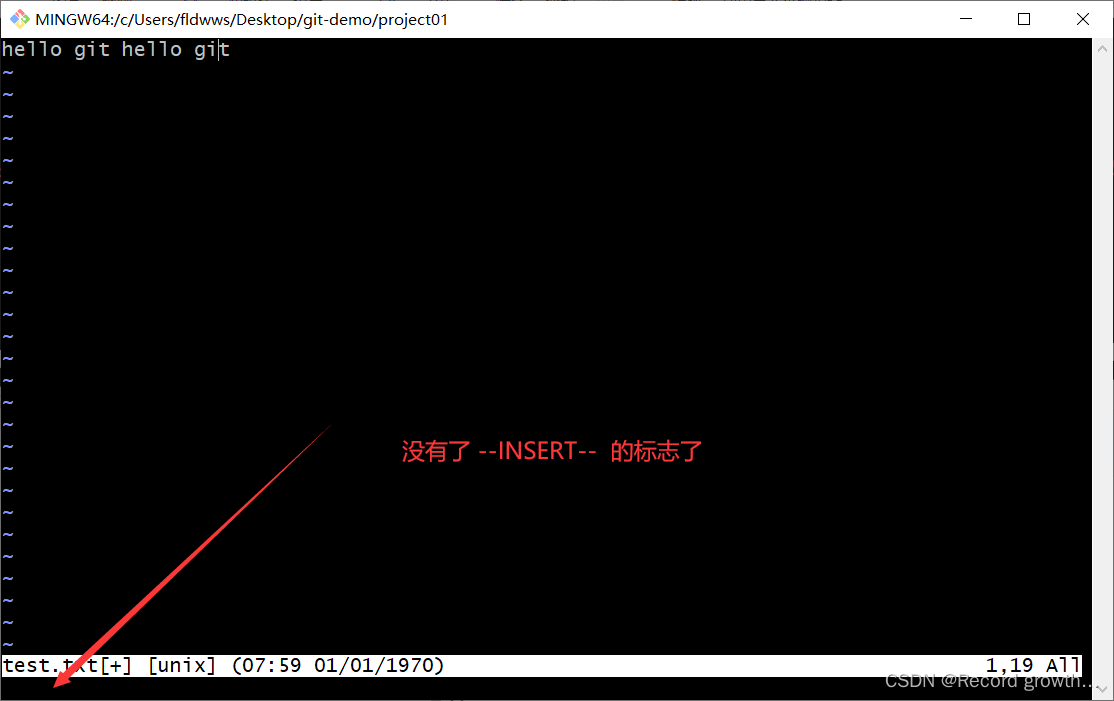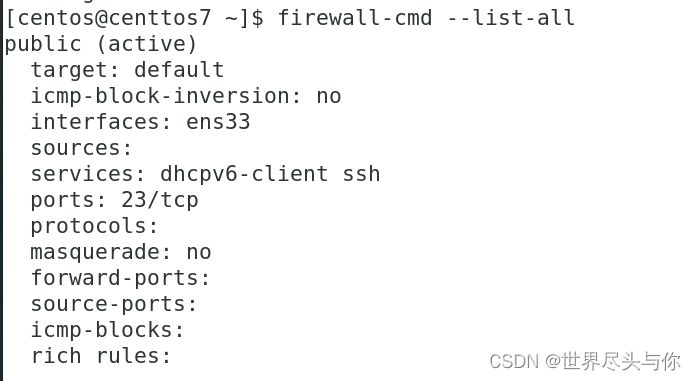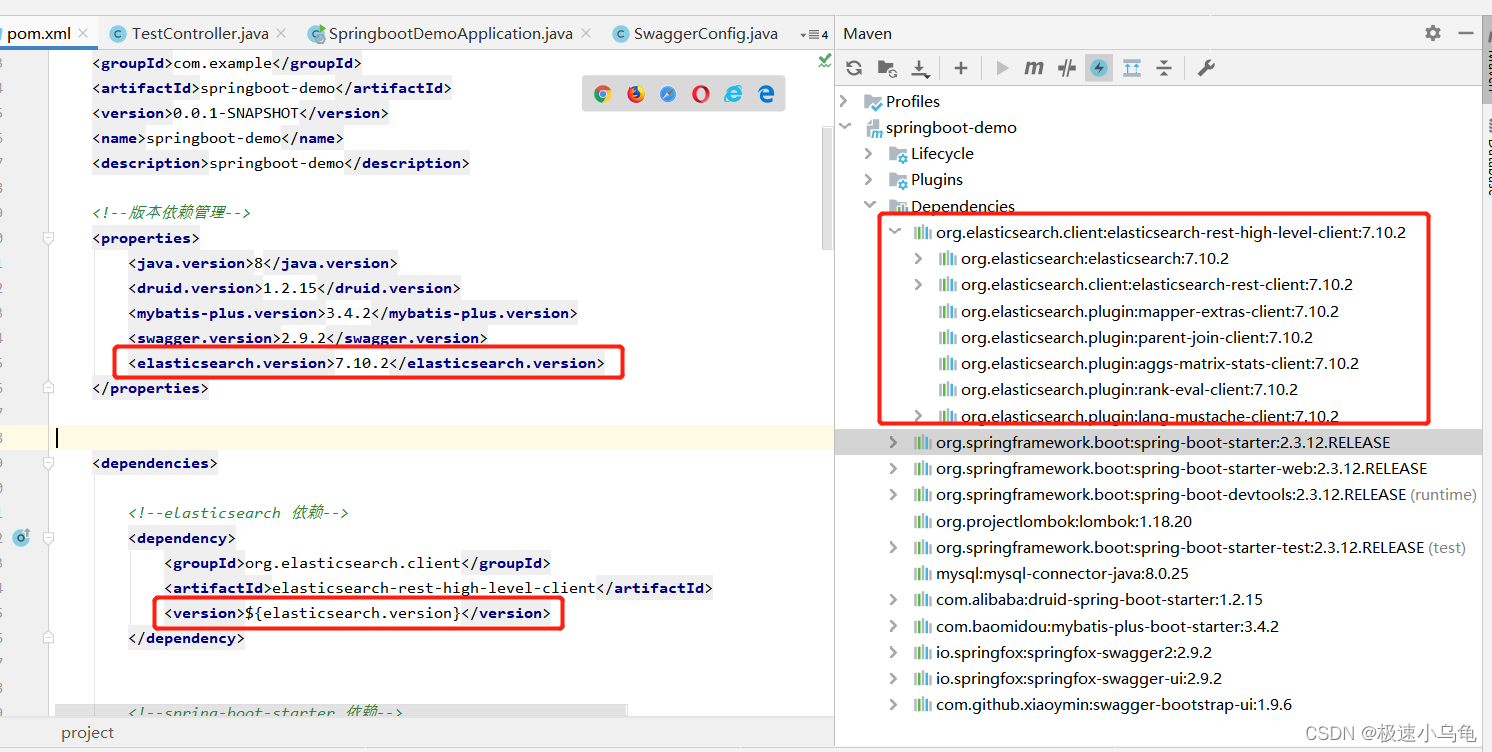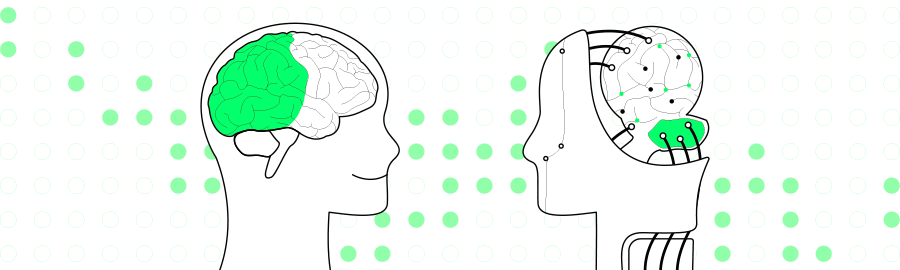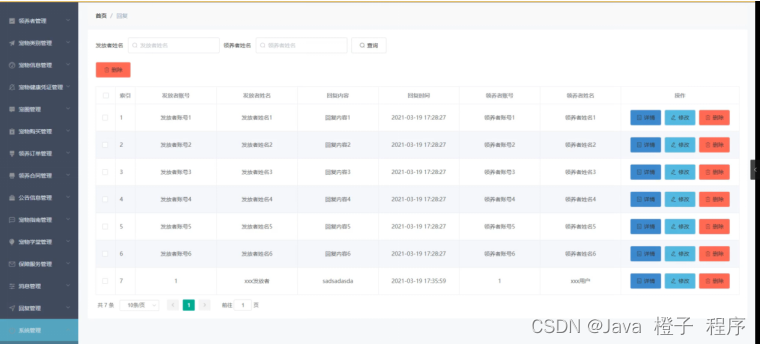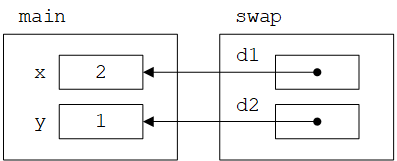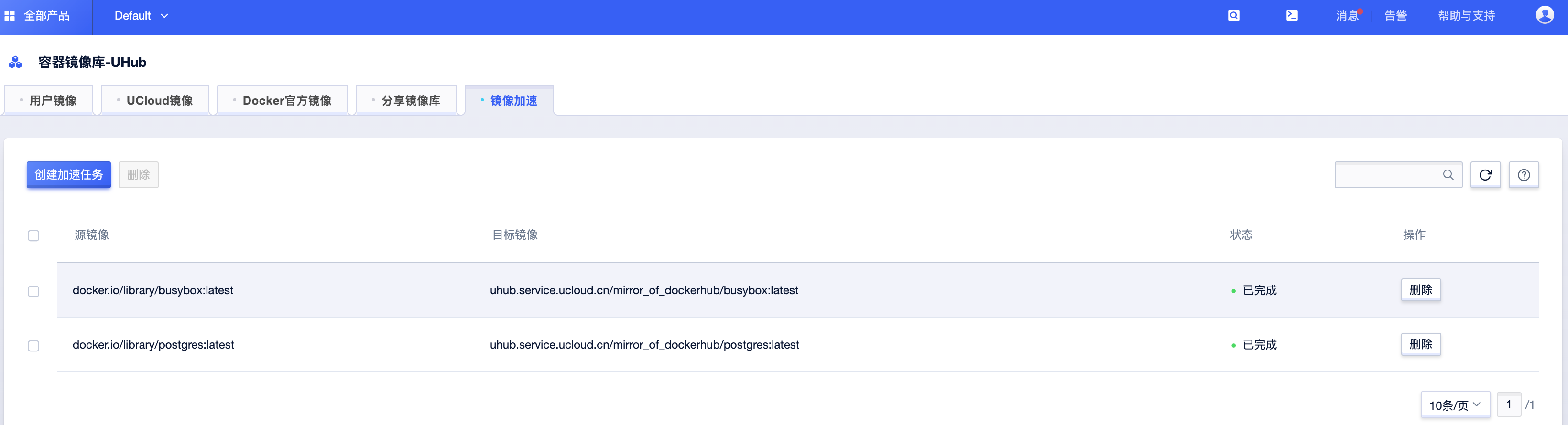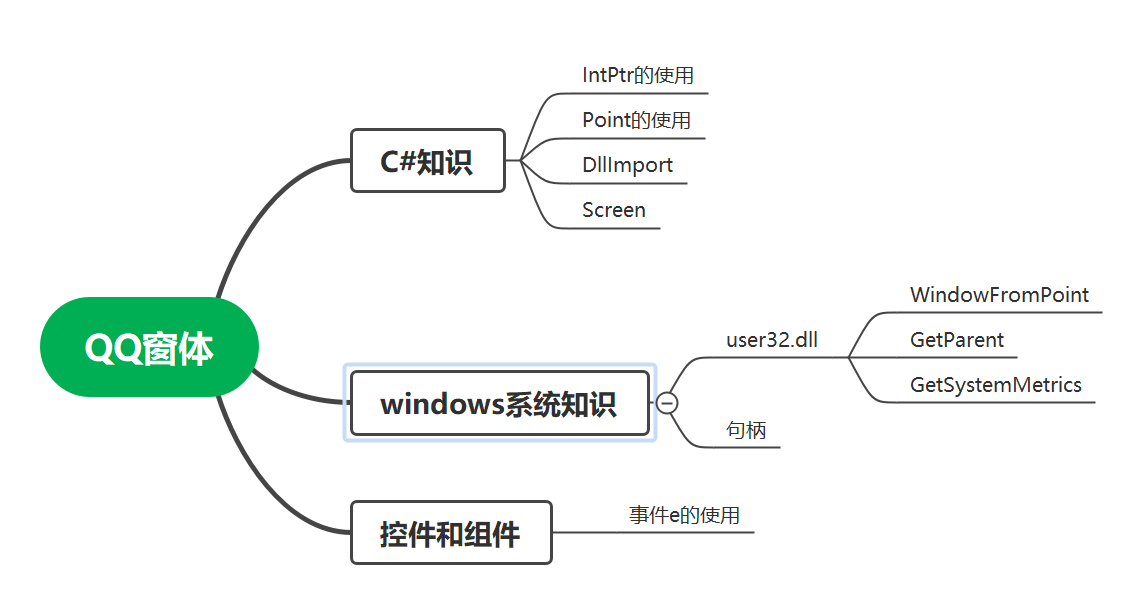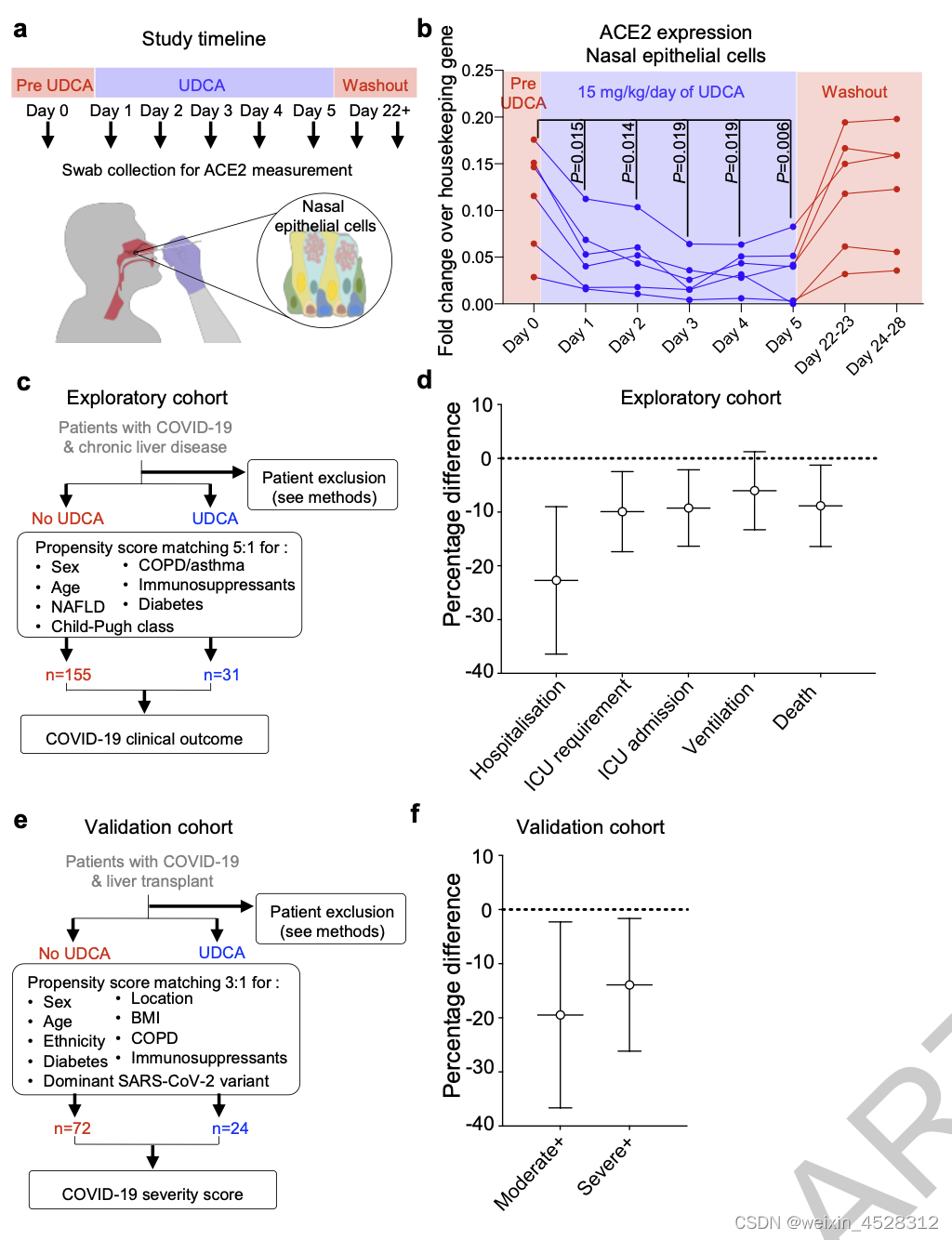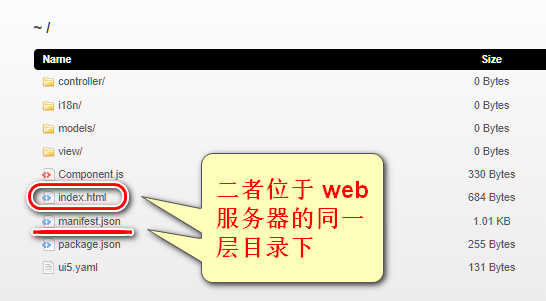文章目录
- 前言
- 图文实操讲解
- 1、微信小程序之页面跳转方法
- 页面跳转有很多种方式,先简单说一下它们的区别吧
- 简单实现
- 2、微信小程序this.setData修改对象、数组中的值
- 3、微信小程序-获取input值的方法
- 4、微信小程序-常用的三种弹窗
- 5、dataset 简单小知识 误区
- 6、that.setData is not a function报错
- 7、em、rem、vh、vw作用
- 8、简单-模态框效果基础版
- 9、转换日期,比较日期是否相等
- 10、js数组添加对象
- 11、微信小程序实现同时单击、双击、长按
前言
微信小程序,前端开发小知识点。
图文实操讲解
1、微信小程序之页面跳转方法
页面跳转有很多种方式,先简单说一下它们的区别吧
wx.navigateTo:
用于保留当前页面、跳转到应用内的某个页面,使用 wx.navigateBack可以返回到原页面。对于页面不是特别多的小程序,通常推荐使用 wx.navigateTo进行跳转, 以便返回原页面,以提高加载速度。当页面特别多时,则不推荐使用。
wx.redirectTo:
当页面过多时,被保留页面会挤占微信分配给小程序的内存,或是达到微信所限制的 5 层页面栈。这时应该考虑选择 wx.redirectTo。wx.redirectTo()用于关闭当前页面,跳转到应用内的某个页面。这样的跳转,可以避免跳转前页面占据运行内存,但返回时页面需要重新加载,增加了返回页面的显示时间。
wx.reLaunch:
wx.reLaunch()与 wx.redirectTo()的用途基本相同, 只是 wx.reLaunch()先关闭了内存中所有保留的页面,再跳转到目标页面。
wx.switchTab:
对于跳转到 tab bar 的页面,最好选择 wx.switchTab(),它会先关闭所有非 tab bar 的页面。其次,也可以选择 wx.reLaunch(),它也能实现从非 tab bar 跳转到 tab bar,或在 tab bar 间跳转,效果等同 wx.switchTab()。使用其他跳转 API 来跳转到 tab bar,则会跳转失败。
switchTab无法携带参数跳转
wx.navigateBack:
用于关闭当前页面,并返回上一页面或多级页面。开发者可通过 getCurrentPages() 获取当前的页面栈,决定需要返回几层。这个 API 需要填写的参数只有 delta,表示要返回的页面数。若 delta 的取值大于现有可返回页面数时,则返回到用户进入小程序的第一个页面。当不填写 delta 的值时,就默认其为 1(注意,默认并非取 0),即返回上一页面。
简单实现
wx.navigateTo
index.wxml
<view bindtap="Click" class="btn">
点击按钮
</view>
index.js
Click: function () {
let name = '传递的数据'; // 跳转传参的参数
wx.navigateTo({ //在接收页面的url后面加上“?自定义名称=字符串”就可以通过url传值
url: '../test/index?name=' +name//此处注意中文符号与引文符号的?
})
},
第二个页面
index.wxml
<text>第二个页面的测试页</text>
<view> 显示内容:{{name}}</view>
index.js
onLoad: function (options) {
console.log(options.name)
this.setData({
name:options.name
})
},
效果图

多参数传递
Click: function () {
let name = '传递的数据'; // 跳转传参的参数
let name2='传递的数据2';
let name3='传递的数据3';
wx.navigateTo({ //在接收页面的url后面加上“?自定义名称=字符串”就可以通过url传值
url: '../test/index?name=' +name+"&name2"+name2+"&name3"+name3//此处注意中文符号与引文符号的?
})
},
**带参数传参长度超过限制被截取时,需要使用encode **
第一个.js页面代码
// xxxx是跳转传的数组,先转字符串,再encode
let xxxx = posters.toString()
console.log( encodeURIComponent(xxxx))
wx.navigateTo({
url: '../test/index?posters=' + encodeURIComponent(xxxx)
})
第二个.js页面接收代码
// onload接收传参数据
onLoad: function (options) {
let xxxx = decodeURIComponent(options.posters) // 先decode再把字符串转数组
let objectList = xxxx.split(",");
console.log(objectList)
this.setData({
objectList: objectList
})
},
2、微信小程序this.setData修改对象、数组中的值
在微信小程序的前端开发中,使用this.setData方法修改data中的值,其格式为:
this.setData({
'参数名1': 值1,
'参数名2': 值2
)}
假设原数据为:
data: {
user_info:{
name: 'li',
age: 10
},
cars:['nio', 'bmw', 'wolks']
},
方式一:
使用[‘字符串’],例如:
this.setData({
['user_info.age']: 20,
['cars[0]']: 'tesla'
})
方式二:
构造变量,重新赋值,例如:
var temp = this.data.user_info
temp.age = 30
this.setData({
user_info: temp
})
var temp = this.data.cars
temp[0] = 'volvo'
this.setData({
cars: temp
})
3、微信小程序-获取input值的方法
bindinput
方式一:
<input bindinput='getInputValue' name='price' type='text' placeholder='输入内容'></input>
其中 e.detail 是获取 input 数据 其中包含value值, cursor 是获取光标的位置。
getInputValue(e){
console.log(e.detail)// {value: "ff", cursor: 2}
}
方式二:
<form bindsubmit='loginForm'>
<text class='login-title'>用户登录:</text>
<input type='text' name='username' placeholder="请输入用户名"></input>
<input type='password' name='password' placeholder="请输入账号密码"></input>
<view class='ligin-button'>
<button formType="submit" type='primary'>点击提交</button>
<button formType="reset" type='primary'>重置数据表单</button>
</view>
</form>
在js 中获取数据,通过data.detail.value获取数据,获得的是json对象数据键值对一一对应
loginForm: function(data) {
console.log(data.detail.value)// {username: "hgj", password: "fsdfsd"}
var username = data.detail.value.username
var password = data.detail.value.password;
}
4、微信小程序-常用的三种弹窗
表示操作成功,文字上方会显示一个表示操作成功的图标。
wx.showToast({
title: '操作成功!', // 标题
icon: 'success', // 图标类型,默认success
duration: 1500 // 提示窗停留时间,默认1500ms
})
表示加载中,显示为加载中图标。
wx.showToast({
title: '加载中...',
icon: 'loading',
duration: 1500
})
不显示图标,一般用作提示。
wx.showToast({
title: '该功能未上线!',
icon: 'none',
duration: 1500
})
以上3种弹窗均使用wx.showToast接口,调用后会根据设定的duration停留一定时间。
此外,表示加载中的弹窗还可以使用wx.showLoading接口,但调用该接口时弹窗并不会自动消失,而是需要手动调用wx.hideLoading接口使弹窗消失。
// 开始加载数据
wx.showLoading({
title: '加载中',
})
// 数据加载中... // 数据加载中...
// 数据加载完成,隐藏弹窗
wx.hideLoading()
5、dataset 简单小知识 误区
在组件节点中可以附加一些自定义数据。这样,在事件中可以获取这些自定义的节点数据,用于事件的逻辑处理。
在 WXML 中,这些自定义数据以 data- 开头,多个单词由连字符 - 连接。这种写法中,连字符写法会转换成驼峰写法,而大写字符会自动转成小写字符。如:
- data-element-type ,最终会呈现为 event.currentTarget.dataset.elementType ;
- data-elementType ,最终会呈现为 event.currentTarget.dataset.elementtype 。
示例:
<view data-alpha-beta="1" data-alphaBeta="2" bindtap="bindViewTap"> DataSet Test </view>
Page({
bindViewTap:function(event){
event.currentTarget.dataset.alphaBeta === 1 // - 会转为驼峰写法
event.currentTarget.dataset.alphabeta === 2 // 大写会转为小写
}
})
6、that.setData is not a function报错
1、不要把var that=this定义在了第二层函数里,如果设置了就获取到index.js里的公共变量this,因此拿不到定义的空data。
2、当全局定义时,必须刷新才不报错,Ctrl+S保存没有进行全局刷新
为什么使用var that=this?
在javascript语言中,this代表着当前的对象,它在程序中随着执行的上下文随时会变化。在本例中回调函数对象相对于showactionsheet点击事件函数对象已经发生了变化。所以已经不是原来的页面对象了。自然就没有了data属性,也没有了data.itemLists属性了。解决的办法就是复制一份当前的对象。所以我们有了这个重要的语句:
var that=this;//把this对象复制到临时变量that.
这时候我们使用that 就不会找不到原来的对象了。
console.log(that.data.itemLists[res.tapIndex]);//使用that.data 属性
7、em、rem、vh、vw作用
em
在做手机端的时候经常会用到的做字体的尺寸单位
说白了 em就相当于“倍”,比如设置当前的div的字体大小为1.5em,则当前的div的字体大小为:当前div继承的字体大小*1.5
但是当div进行嵌套的时候,em始终是按照当前div继承的字体大小来缩放,参照后面的例子。
rem
这里的r就是root的意思,意思是相对于根节点来进行缩放,当有嵌套关系的时候,嵌套关系的元素的字体大小始终按照根节点的字体大小进行缩放。
参照后面给的demo
vh
vh就是当前屏幕可见高度的1%,也就是说
height:100vh == height:100%;
但是有个好处是当元素没有内容时候,设置height:100%该元素不会被撑开,
但是设置height:100vh,该元素会被撑开屏幕高度一致。
vw
vw就是当前屏幕宽度的1%
补充一句,当设置width:100%,被设置元素的宽度是按照父元素的宽度来设置,
但是100vw是相对于屏幕可见宽度来设置的,所以会出现50vw 比50%大的情况
8、简单-模态框效果基础版
效果图:

index.wxml
<view class="mask" catchtouchmove="preventtouchmove" wx:if="{{showmodal}}"></view>
<view class="modaldlg" wx:if="{{showmodal}}">
<text>欢迎来到模态对话框~</text>
<button bindtap="go">点我可以关掉对话框</button>
</view>
<button bindtap="submit">点我弹窗</button>
index.js
Page({
/**
* 页面的初始数据
*/
data: {
showmodal: false
},
submit() {
this.setData({
showmodal: true
})
},
go(){
this.setData({
showmodal: false
})
},
/**
* 生命周期函数--监听页面加载
*/
onLoad(options) {
},
})
index.wxss
.mask{
width: 100%;
height: 100%;
position: fixed;
top: 0;
left: 0;
background: #000;
z-index: 9000;
opacity: 0.7;
}
.modaldlg{
width: 580rpx;
height: 620rpx;
position: fixed;
top: 50%;
left: 0;
z-index: 9999;
margin: -370rpx 85rpx;
background-color: #fff;
border-radius: 36rpx;
display: flex;
flex-direction: column;
align-items: center;
}
9、转换日期,比较日期是否相等
var dateee = new Date(值为标准国际化时间).toJSON(); //国际化时间为2022-12-12T12:12:12
var time1 = new Date(+new Date(dateee) + 8 * 3600 * 1000).toISOString().replace(/T/g, ' ').replace(/\.[\d]{3}Z/, '')
// time1 样式为 2022-12-12 12:12:12
var date2 = /\d{4}-\d{1,2}-\d{1,2}/g.exec(time1) //去除时分秒 变成2022-12-12
比较日期是否相等
第一种:
if(date1.getTime()date2.getTime()){ … }
第二种:
if(date1-date20){ … }
1.为什么”“判断返回false?
日期对象是引用类型,而非值类型。
引用类型与值类型的区别在于:
值类型的变量:值就保存在栈内存中,访问变量时操作的就是实际的数据值。
引用类型的变量:变量只是保存了一个引用或者说是指针,这个引用或指针指向一个堆内存中的位置,这个位置才是保存了真正的数据值。访问引用性变量时,先从栈中取得这个内存位置,然后找到数据值。
所以用“”比较today和valentine时,比较的不是两个数据值,而是两个不同的引用,这两个引用分别指向两个不同位置的对象,所以返回false。
2.getTime()用法
表示时间距1970年1月1日午夜之间的毫秒数,返回一个整数值,所以可直接比较。
3.date1-date2
返回两个日期相差的毫秒数。
10、js数组添加对象
最常见的方法:push(尾部添加)
arr =[{'num':1},{'num':2},{'num':3}];
newArr = arr.push({'num':4})
console.log(arr)
unshift(头部添加)
arr =[{'num':3},{'num':4},{'num':5}];
newArr = arr.unshift({'num':2})
console.log(arr)
使用splice方法插入,比如在索引为1的地方插入对象
arr =[{'num':1},{'num':3},{'num':4}];
arr.splice(1, 0, {'id': 2})
console.log(arr)
微信小程序之删除数组中的某一个数据
方法一:
const index=accounts.collectId.findIndex(res=>res==carInfo.id)
if (index!=-1) {
accounts.collectId.splice(index,1)
}
代码说明:先用findIndex()找到要删除的数据的下标index,当index!=-1的时候说明数组中存在这个数据,再用splice()来删除数据,splice(index,1)中的1是说只删除该下标对应的数据,如果省略1则会默认删除从index开始往后的所有数据
方法二:
1.如果你的数组是像这样的a:[‘1’,‘2’],那就可以考虑直接用lodash的_.pull(array, [values])
参数
- array (Array): 要修改的数组。
- [values] (…*): 要删除的值。
例子:
var array = [1, 2, 3, 1, 2, 3];
_.pull(array, 2, 3);
console.log(array);
// => [1, 1]
2.如果你的数组是像这样的a:[{x:1},{x:2}],可以用lodash的_.pullAllBy(array, values, [iteratee=_.identity])
参数
- array (Array): 要修改的数组。
- values (Array): 要移除值的数组。
- [iteratee=_.identity] (Array|Function|Object|string): iteratee(迭代器)调用每个元素。
例子:
var array = [{ 'x': 1 }, { 'x': 2 }, { 'x': 3 }, { 'x': 1 }];
_.pullAllBy(array, [{ 'x': 1 }, { 'x': 3 }], 'x');
console.log(array);
// => [{ 'x': 2 }]
11、微信小程序实现同时单击、双击、长按
首先,需要在js中定义几个变量
// 触摸开始时间
touchStartTime: 0,
// 触摸结束时间
touchEndTime: 0,
// 最后一次单击事件点击发生时间
lastTapTime: 0,
// 单击事件点击后要触发的函数
lastTapTimeoutFunc: null,
然后定义两个记录触摸事件的函数
/// 按钮触摸开始触发的事件
touchStart: function(e) {
this.touchStartTime = e.timeStamp
},
/// 按钮触摸结束触发的事件
touchEnd: function(e) {
this.touchEndTime = e.timeStamp
},
在界面中需要绑定点击事件的地方,需要加入bindtouchstart 和bindtouchend,以便记录下按钮开始触摸和结束触摸的时间。其他的分别绑定好单击、双击、长按事件就好了。
<!--index.wxml-->
<view class="container">
<view class = "split"></view>
<view class = "btn" bindtap="tap" bindtouchstart="touchStart" bindtouchend="touchEnd">
单击
</view>
<view class = "split"></view>
<view class = "btn" bindtap="doubleTap" bindtouchstart="touchStart" bindtouchend="touchEnd">
双击
</view>
<view class = "split"></view>
<view class = "btn" bindlongtap="longTap" bindtouchstart="touchStart" bindtouchend="touchEnd">
长按
</view>
<view class = "split"></view>
<view class = "btn" bindtap="multipleTap" bindlongtap="longTap" bindtouchstart="touchStart" bindtouchend="touchEnd">
单击/双击/长按
</view>
</view>
仅有单击不用做特殊的处理:
/// 单击
tap: function(e) {
var that = this
wx.showModal({
title: '提示',
content: '单击事件被触发',
showCancel: false
})
},
双击和单击并存时的实现,这里实现双击和单击是参考了手机点击网页的300ms延时的方式,原来在iPhone4出来的时候,手机网页比较小,所以iPhone浏览器上加入了双击放大网页的操作,导致网页的点击需要延时300ms才会触发,即300ms内点击两次算双击事件。这里实现是在单击时,将单击事件延迟300ms执行,如果300ms内又有一次点击,则把单击事件取消,然后触发单击事件。
/// 双击
doubleTap: function(e) {
var that = this
// 控制点击事件在350ms内触发,加这层判断是为了防止长按时会触发点击事件
if (that.touchEndTime - that.touchStartTime < 350) {
// 当前点击的时间
var currentTime = e.timeStamp
var lastTapTime = that.lastTapTime
// 更新最后一次点击时间
that.lastTapTime = currentTime
// 如果两次点击时间在300毫秒内,则认为是双击事件
if (currentTime - lastTapTime < 300) {
console.log("double tap")
// 成功触发双击事件时,取消单击事件的执行
clearTimeout(that.lastTapTimeoutFunc);
wx.showModal({
title: '提示',
content: '双击事件被触发',
showCancel: false
})
}
}
},
单击、双击和长按同时存在的实现:
/// 长按
longTap: function(e) {
console.log("long tap")
wx.showModal({
title: '提示',
content: '长按事件被触发',
showCancel: false
})
},
/// 单击、双击
multipleTap: function(e) {
var that = this
// 控制点击事件在350ms内触发,加这层判断是为了防止长按时会触发点击事件
if (that.touchEndTime - that.touchStartTime < 350) {
// 当前点击的时间
var currentTime = e.timeStamp
var lastTapTime = that.lastTapTime
// 更新最后一次点击时间
that.lastTapTime = currentTime
// 如果两次点击时间在300毫秒内,则认为是双击事件
if (currentTime - lastTapTime < 300) {
console.log("double tap")
// 成功触发双击事件时,取消单击事件的执行
clearTimeout(that.lastTapTimeoutFunc);
wx.showModal({
title: '提示',
content: '双击事件被触发',
showCancel: false
})
} else {
// 单击事件延时300毫秒执行,这和最初的浏览器的点击300ms延时有点像。
that.lastTapTimeoutFunc = setTimeout(function () {
console.log("tap")
wx.showModal({
title: '提示',
content: '单击事件被触发',
showCancel: false
})
}, 300);
}
}
},
持续更新

各位看官》创作不易,点个赞!!!
诸君共勉:万事开头难,只愿肯放弃。
免责声明:本文章仅用于学习参考